Figma入门-铅笔钢笔工具
前言
在之前的工作中,大家的原型图都是使用 Axure 制作的,印象中 Figma 一直是个专业设计软件。
最近,很多产品朋友告诉我,很多原型图都开始用Figma制作了,并且很多组件都是内置的,对各种原型图的制作及其友好,只需熟悉一下基本的操作即可上手。
所以我打算一探究竟,听说的终究是听说,自己上上手才是真的。
所以接下来的文章我打算记录从0开始上手 Figma 的过程。
本系列直接从实操开始,有所错漏或者操作错误,还请大家指正。
如果有更高效的使用方式,也欢迎交流。
本篇我们来讨论铅笔工具和钢笔工具。
铅笔
在底部工具栏中选择铅笔工具
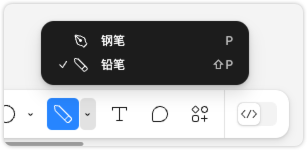
铅笔工具可以画出各种形状,并且可以设置颜色、粗细等。
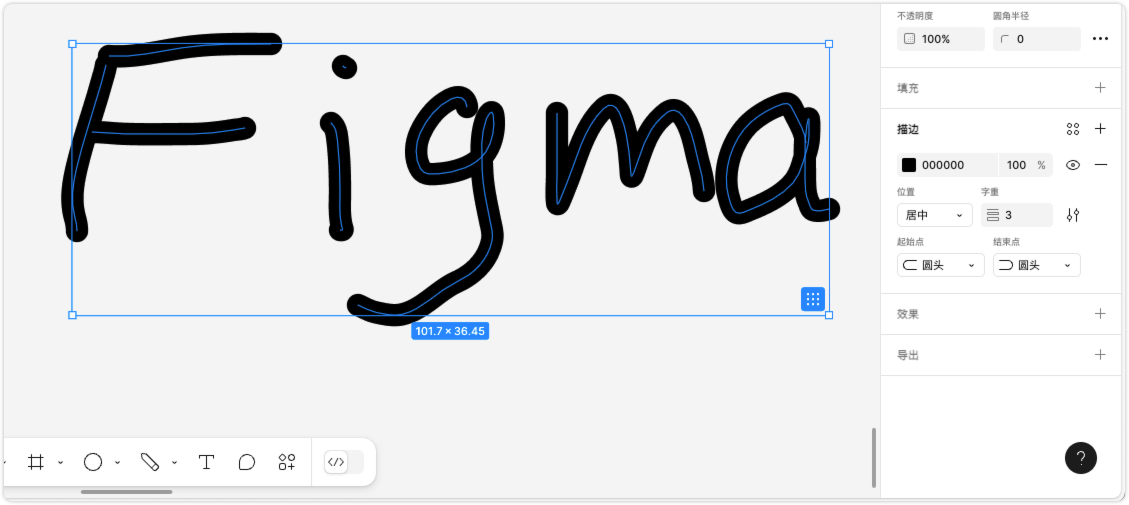
鼠标来画肯定差点意思,应该连接数位板或者在平板上操作能够更方便的绘画
钢笔
选择钢笔工具,点击开始,第二次点击后会发现有一根虚线一直连着
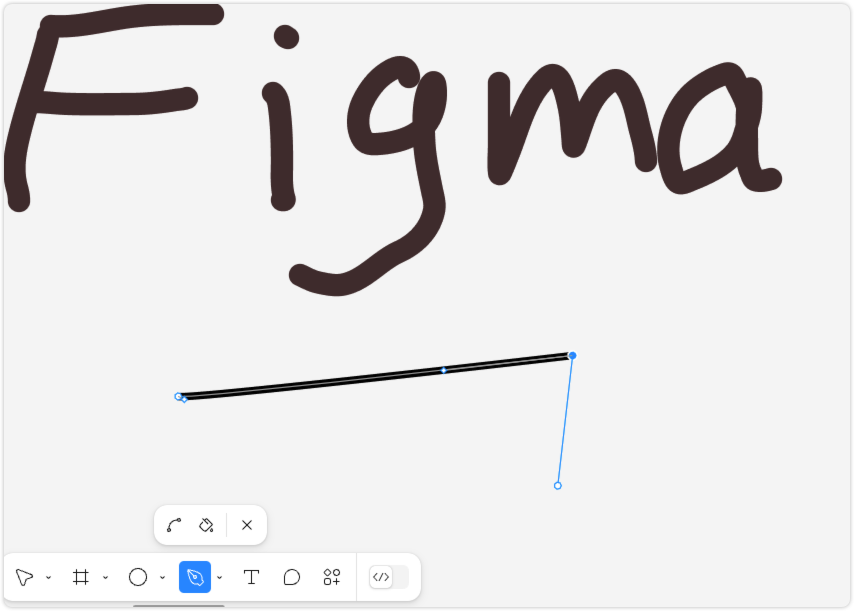
再点一次就是折线
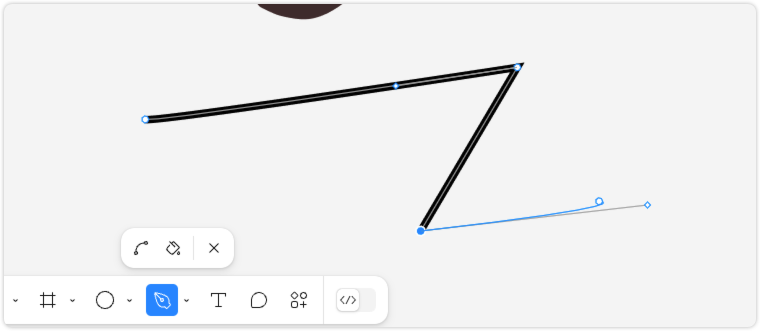
点了不放继续拖动就会形成曲线
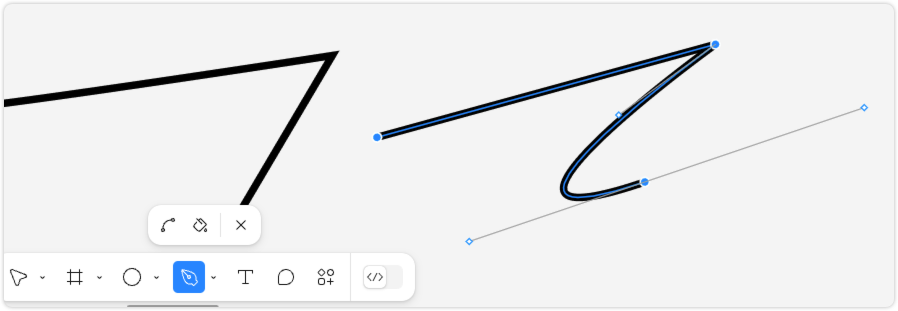
外面的拖动手柄可以调整单边曲线的弧度
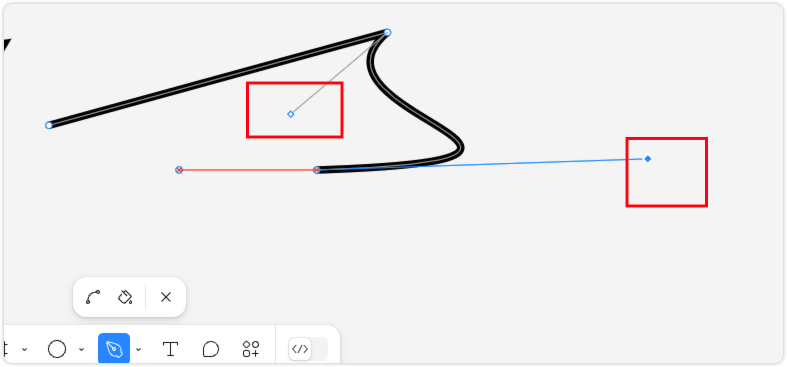
拖动这根线可以调整位置
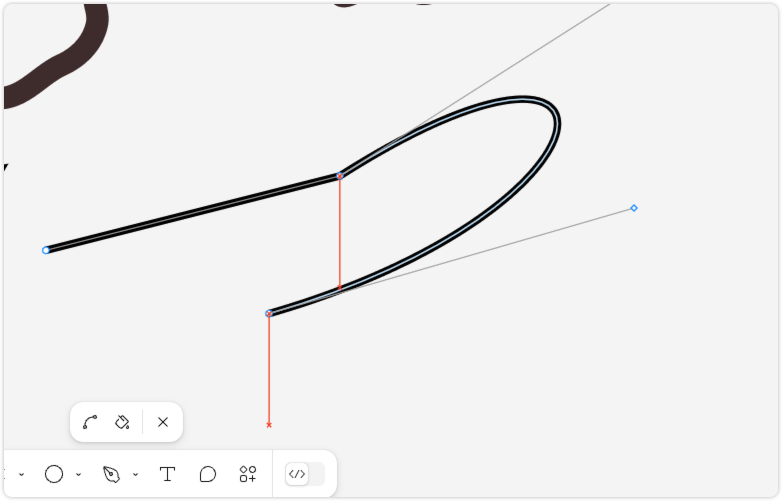
按住 command 拖动也可以整体调整曲线,也可以把直线变成曲线
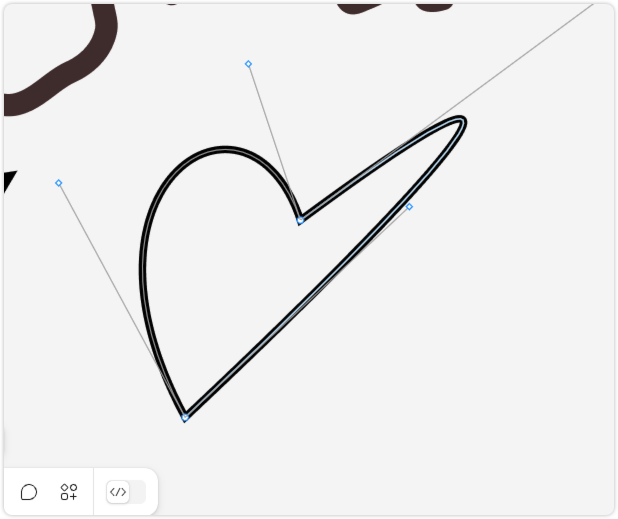
拉住边缘点可以调整落点位置,重合点会自动进行连接

直线中间的锚点可以按着随意拖动位置
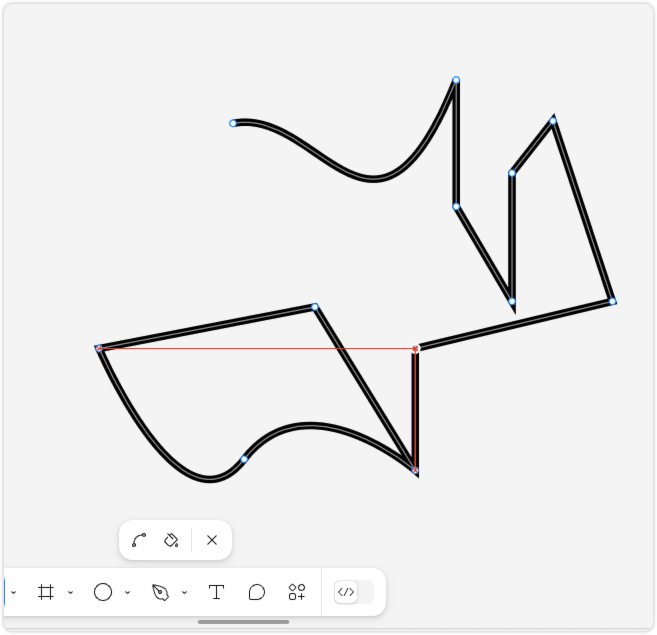
双击或者 ESC 可以退出画线
总结
铅笔工具就是一个随意绘画的工具,类似真实的笔,可能在真实的设备上进行绘画会更好用。
钢笔工具则是规则图形的组合工具,包括曲线,两个外部的锚点更像是bezier曲线的两个控制点。
在一些特殊的图形图标中,不太好用形状工具的部分,可以使用钢笔工具来尝试完成。
– 欢迎点赞、关注、转发、收藏【我码玄黄】,各大平台同名。


























 1万+
1万+

 被折叠的 条评论
为什么被折叠?
被折叠的 条评论
为什么被折叠?










